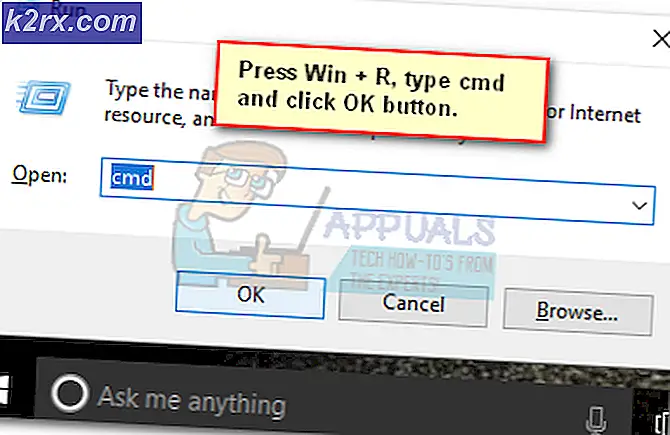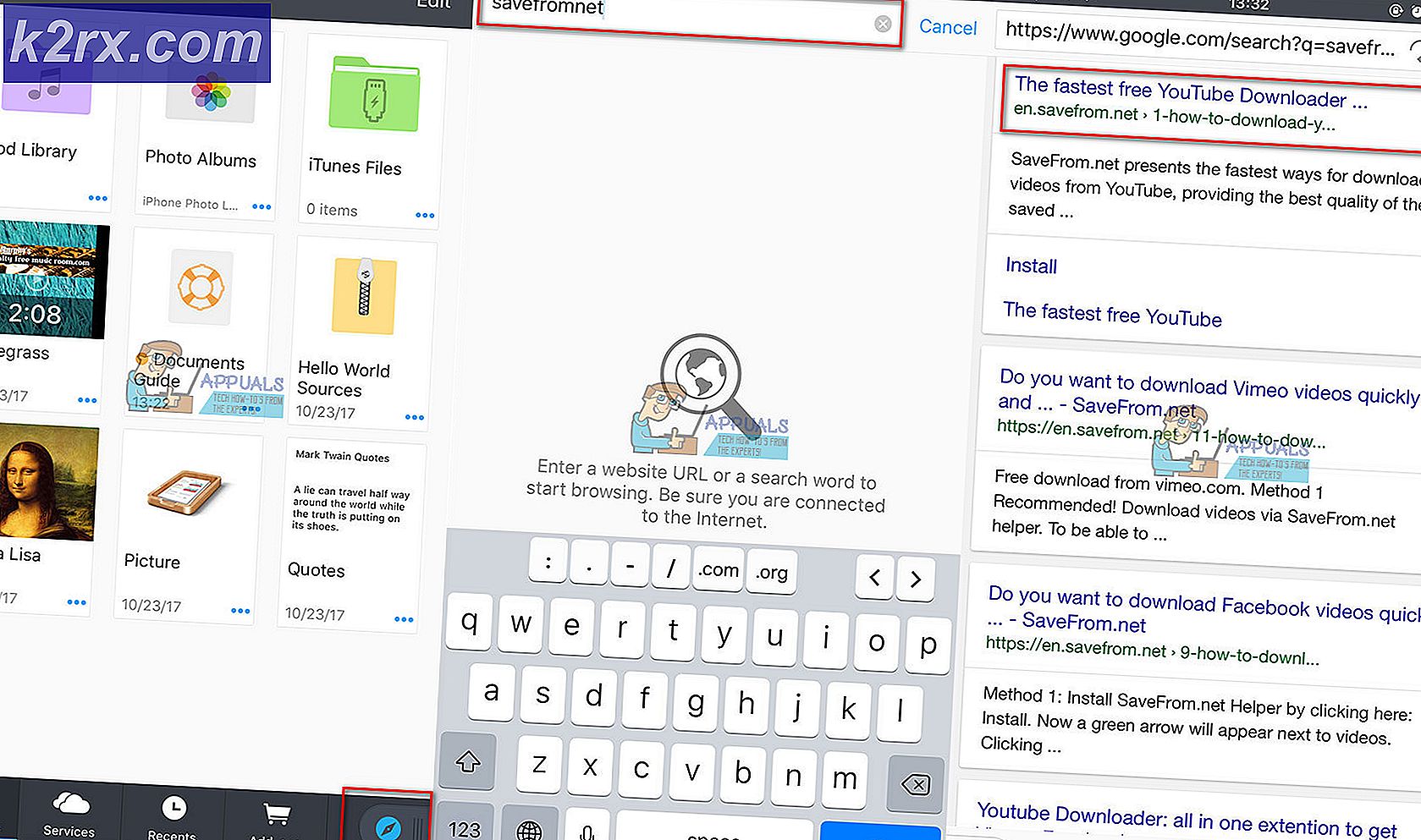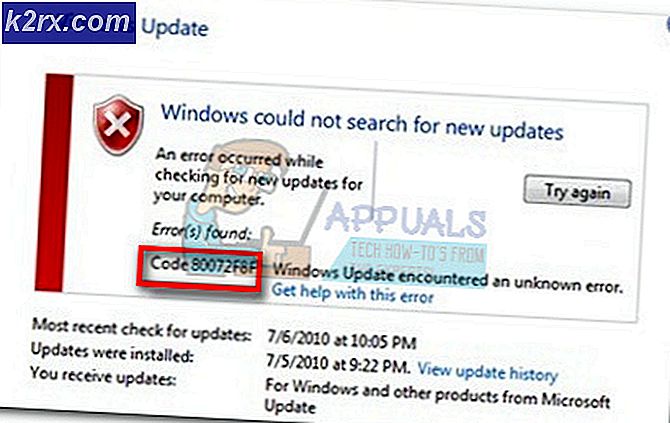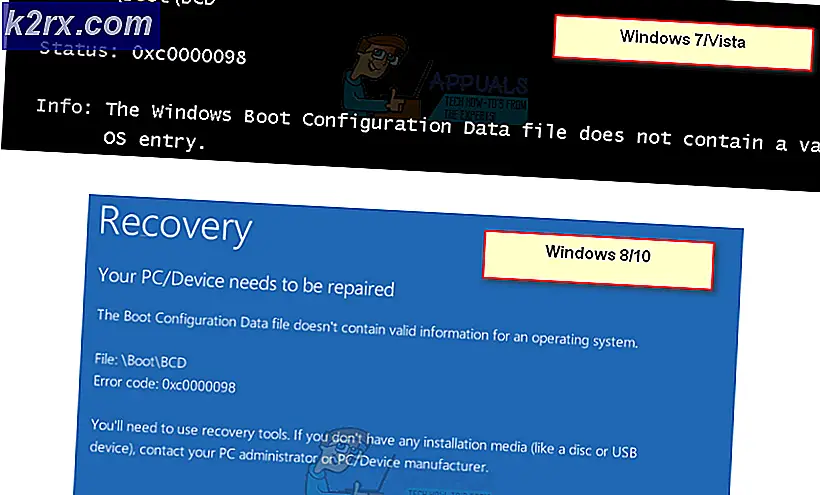'Msstdfmt.dll' Eksik Hata Nasıl Çözülür?
Windows kurulum klasöründe birçok DLL vardır ve bunların her biri işletim sisteminin bütünlüğü için çok önemlidir. Bu dosyalardan biri, belirli uygulamaların düzgün çalışması için ihtiyaç duyduğu belirli komutları depolayan "msstdfmt.dll" dosyasıdır. Bu yazıda, "msstdfmt.dll eksik"Hata tetiklenebilir ve ayrıca sorunu düzeltmek için uygun çözümler sağlayabilir.
“Msstdfmt.dll eksik” Hatasına Neden Olan Nedir?
Birden çok kullanıcıdan çok sayıda rapor aldıktan sonra, sorunu araştırmaya karar verdik ve tamamen düzeltmek için bir dizi çözüm geliştirdik. Ayrıca sorunun neden tetiklendiğini araştırdık ve aşağıdaki gibi sıraladık.
[/ tie_list type = "artı"]- Silinen Dosya:Bazı durumlarda, uygulamanın dosyayı ve işlevlerini kullanması engellenebileceği için DLL klasörde eksik olabilir ve hata tetiklenebilir.
- Kayıtlı Olmayan Dosya:Bazı durumlarda, DLL dosyası klasörün içinde mevcut olabilir, ancak hatanın tetiklenmesi nedeniyle kaydedilmemiş olabilir.
Artık sorunun doğası hakkında temel bir anlayışa sahip olduğunuza göre, çözümlere doğru ilerleyeceğiz. Çatışmaları önlemek için bunları verildikleri sırayla uyguladığınızdan emin olun.
1.Çözüm: SFC taraması çalıştırma
Sorun bir sistem dosyasıyla ilgili olduğundan, bu tür sorunları genellikle otomatik olarak bulup giderebilen bir SFC taraması çalıştırmanız önerilir. Bunun için:
- "pencereler” + “R"Çalıştır" İstemini açmak için ".
- Yazın "cmd"Ve "Vardiya" + “Ctrl” + “GirişYönetici ayrıcalıkları sağlamak için ”düğmeleri.
- Aşağıdaki komutu yazın ve "Giriş".
sfc / scannow
- Taramanın tamamlanmasını bekleyin ve sorunun devam edip etmediğini kontrol edin.
2.Çözüm: Manuel Olarak DLL Ekleme
SFC taraması sorunu çözmediyse, bu adımda, hatayı gidermek için dosyayı manuel olarak indirip kaydedeceğiz. Bunun için:
- İndirmek için burayı tıklayın "MSSTDFMT.DLL" senin bilgisayarına.
- İndirilen dosyaya sağ tıklayın ve "kopya“.
- üzerindeyseniz aşağıdaki klasöre gidin. 32–bit işletim sistemi.
c: \ windows \ system32
- Kullanıyorsanız aşağıdaki klasöre gidin. 64–bit işletim sistemi.
c: \ windows \ syswow64
- Herhangi bir yeri sağ tıklayın ve "yapıştır" seçeneğini seçin.
- "pencereler” + “R"Çalıştır" İstemini açmak için ".
- Yazın "cmd"Ve"Vardiya” + “Ctrl” + “GirişYönetici ayrıcalıkları sağlamak için ”düğmeleri.
- Aşağıdaki komutu yazın ve "Giriş"İçin 32–bit işletim sistemi.
regsvr32 c: \ windows \ system32 \ msstdfmt.dll
- Aşağıdaki komutu yazın ve "Giriş"İçin 64–bit işletim sistemi.
regsvr32 c: \ windows \ syswow64 \ msstdfmt.dll
- Sorunun devam edip etmediğini kontrol edin.